Como configurar o roteador D-Link DAP-1150 para aumentar a distância da sua conexão de rede sem fio

Como configurar o roteador D-Link DAP-1150 para aumentar a distância da sua conexão de rede sem fio
Passo 1
 Salvar imagem Cabo Ethernet por Haris Rauf de Fotolia.com
Salvar imagem Cabo Ethernet por Haris Rauf de Fotolia.com Conecte o roteador DAP-1150 ao seu computador usando a Ethernet CAT5 ou CAT6, que são cabos de rede padrão.
Passo 2
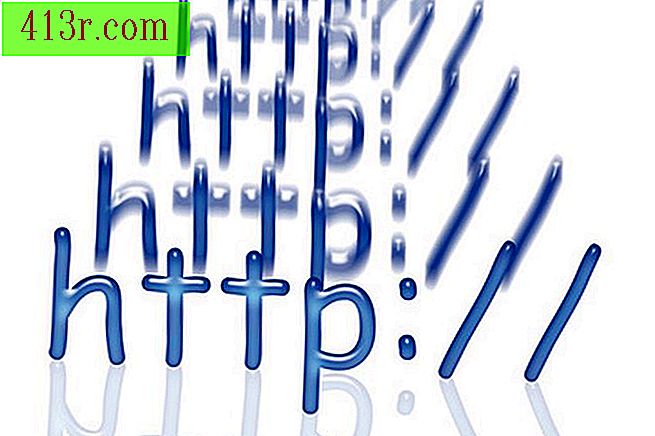 Salvar imagem HTTP por YvesBonnet de Fotolia.com
Salvar imagem HTTP por YvesBonnet de Fotolia.com Escreva este comando "dlinkap" (sem as aspas) na barra de endereços do seu navegador - onde normalmente se encontra "http: //" - e pressione a tecla "OK". Seu computador deve estar conectado à home page do roteador DAP-1150.
Passo 3
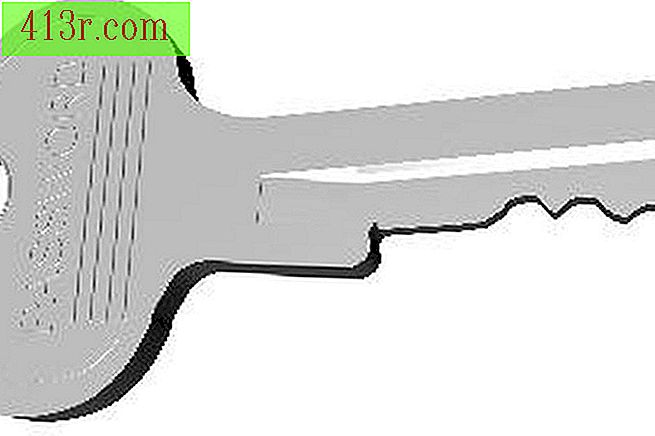 Salvar imagem de senha por driad de Fotolia.com
Salvar imagem de senha por driad de Fotolia.com Digite "admin" (sem aspas) para o nome de usuário e deixe a caixa da senha em branco. Pressione a tecla "Aceitar".
Passo 4
 Salvar imagem de lançamento kite água por Jenny Thompson de Fotolia.com
Salvar imagem de lançamento kite água por Jenny Thompson de Fotolia.com Clique em "Wireless Launch Settings" para definir o roteador para o modo Repeater.
Passo 5
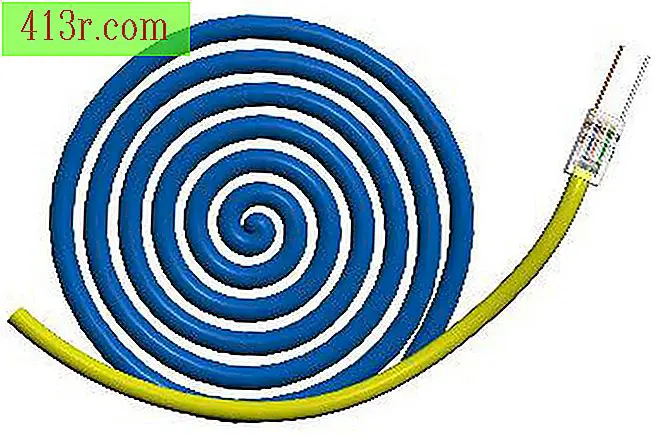 Salve imagem de rede lenta por GiGiZ de Fotolia.com
Salve imagem de rede lenta por GiGiZ de Fotolia.com Digite o nome (SSID) do AP para sua rede e clique em "Next".
Passo 6
 Salvar imagem administrativa La France por iMAGINE de Fotolia.com
Salvar imagem administrativa La France por iMAGINE de Fotolia.com Digite uma nova senha para o administrador e clique em "Avançar".
Passo 7
 Imagem Coffee Grinder por lefebvre_jonathan de Fotolia.com Salve Coffee Grinder imagem
Imagem Coffee Grinder por lefebvre_jonathan de Fotolia.com Salve Coffee Grinder imagem Agora selecione o botão com a opção "Manual" e clique em "Avançar".
Passo 8
 Salve imagem da série de pesquisa theodolite por Kostyantyn Ivanyshen de Fotolia.com
Salve imagem da série de pesquisa theodolite por Kostyantyn Ivanyshen de Fotolia.com Clique em "Reconhecimento do site".
Passo 9
 Salve conectar imagem por martini de Fotolia.com
Salve conectar imagem por martini de Fotolia.com Clique para selecionar sua rede na lista e clique na opção "Conectar".
Passo 10
 Salvar imagem de segurança por Robert Mobley da Fotolia.com
Salvar imagem de segurança por Robert Mobley da Fotolia.com Clique para selecionar o modo de segurança e clique em "Avançar".
Passo 11
 Salve famosa frase de início de qualquer imagem programador por Sergey Peterman de Fotolia.com
Salve famosa frase de início de qualquer imagem programador por Sergey Peterman de Fotolia.com Escreva uma frase de acesso à rede (supondo que você esteja usando WPA ou WPA2) e clique em "Avançar". Se você não proteger sua rede sem fio ou tiver protegido com WEP, sua rede ficará vulnerável a interceptações intencionais, conexões não solicitadas e usos da Internet de banda larga.
Passo 12
 Salvar roteador wlan 04 imagem por pmphoto de Fotolia.com
Salvar roteador wlan 04 imagem por pmphoto de Fotolia.com Clique em "Concluir" e o roteador DAP-1150 deve ligar novamente e conectar-se à rede AP.







